1. Verstecke bestimmte Beiträge oder Seiten, damit sie nicht in deinem Newsfeed auftauchen.
Nach der Anmeldung bei Facebook scrollen Sie wahrscheinlich durch Ihren Newsfeed, um zu sehen, was Ihre Freunde vorhaben, oder um interessante Artikel zu finden. Möglicherweise haben Sie jedoch diesen einen Freund, der Ihren Feed ständig mit Statusaktualisierungen und Fotos zu überfüllen scheint. Anstatt jemanden komplett freizuschalten, können Sie Freunde, Seiten oder Gruppen entfolgen, indem Sie auf den Pfeil rechts oben in einem bestimmten Beitrag klicken. Wenn Sie auf dem Handy sind, wählen Sie "X nicht mehr folgen", und wenn Sie auf dem Desktop-Computer sind, wählen Sie "Alle von X verbergen". Dann können Sie sich endgültig von News Feed Clutter verabschieden.
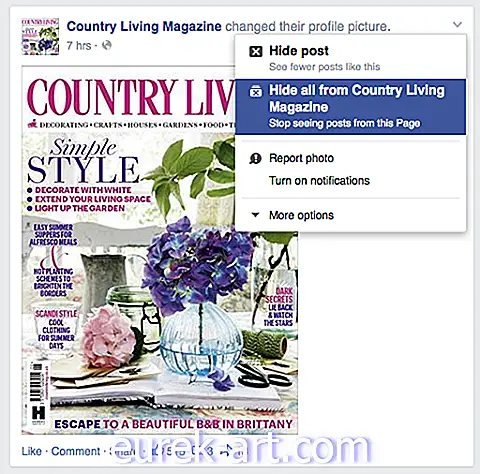
2. Sehen Sie sich die neuesten Beiträge zuerst in Ihrem Newsfeed an .
Facebook ist so programmiert, dass es Ihnen automatisch Top-Beiträge für Ihre Freunde und Seiten anzeigt. Manchmal bedeutet dies jedoch, ältere Beiträge zu sehen, die nicht mehr relevant sind. Programmieren Sie Ihren Newsfeed mithilfe der linken Seitenleiste so um, dass er chronologisch mit den neuesten Posts oben ist. Wenn Sie mobil sind, klicken Sie auf "Mehr", scrollen Sie zu "Feeds" und wählen Sie die neueste Version aus.

3. Wählen Sie Personen und Seiten aus, die zuerst in Ihrem Newsfeed angezeigt werden sollen .
Dank eines neuen Facebook-Updates, das derzeit für iPhone-Benutzer verfügbar ist (und in Kürze für Androids und Desktop verfügbar sein wird), können Sie Ihren Newsfeed jetzt noch weiter anpassen. Priorisieren Sie Aktualisierungen Ihrer besten Freunde, engsten Familienmitglieder und Lieblingsseiten, damit diese zuerst angezeigt werden. Um diese Einstellungen zu aktivieren, rufen Sie die Einstellungen für Newsfeeds auf und wählen Sie unter "Einstellungen" die Option "Priorisieren, wer zuerst angezeigt werden soll". Wenn Sie Ihren "Top" -Freunden blaue Sterne zuweisen, wird sichergestellt, dass Sie nie wieder ein Update von ihnen verpassen.

Erfahren Sie mehr im Facebook Newsroom.
4. Hören Sie auf, Benachrichtigungen für Dinge zu erhalten, die Sie nicht interessieren.
Bei Facebook dreht sich alles um die Kommunikation mit Freunden. Wahrscheinlich kommentieren Sie täglich Statusaktualisierungen sowie Artikel, die von Seiten wie dem Country Living Magazine geteilt werden. Nachdem Sie einen Beitrag kommentiert haben, erhalten Sie möglicherweise Benachrichtigungen, wenn andere Benutzer den Beitrag nach Ihnen kommentieren oder auf Ihren Kommentar antworten. Um Benachrichtigungen für einen bestimmten Beitrag auf einem Desktop-Computer zu beenden, klicken Sie zunächst auf die Schaltfläche Benachrichtigungen. Bewegen Sie den Mauszeiger über die Benachrichtigung, die Sie anpassen möchten, und ein X wird angezeigt.

Klicken Sie auf das X, und Sie werden aufgefordert, Benachrichtigungen zu deaktivieren.
 Mit dieser Methode können Sie nicht nur Benachrichtigungen für bestimmte Posts deaktivieren, sondern auch weniger Benachrichtigungen von verschiedenen Ereignissen und Freunden erhalten. Weitere Informationen zum Deaktivieren bestimmter Benachrichtigungen finden Sie in der Facebook-Hilfe.
Mit dieser Methode können Sie nicht nur Benachrichtigungen für bestimmte Posts deaktivieren, sondern auch weniger Benachrichtigungen von verschiedenen Ereignissen und Freunden erhalten. Weitere Informationen zum Deaktivieren bestimmter Benachrichtigungen finden Sie in der Facebook-Hilfe.
5. Verhindern Sie, dass Benachrichtigungen auf Ihrem Telefon angezeigt werden.
Ebenso möchten Sie wahrscheinlich nicht, dass Benachrichtigungen häufig auf Ihrem Telefon angezeigt werden. Push-Benachrichtigungen (Nachrichten, die auch dann angezeigt werden, wenn Sie nicht auf Facebook sind) können in Ihren Handyeinstellungen angepasst werden. Wählen Sie "Benachrichtigungen" und dann "Mobile Push" und deaktivieren Sie alles, was Sie nicht mehr sehen möchten.

6. Verabschieden Sie sich von lästigen Ereignissen und Spieleinladungen.
Wenn Sie feststellen, dass Einladungen von denselben wenigen Personen immer wieder abgelehnt werden, ist dieser Tipp genau das Richtige für Sie. Gehen Sie zunächst zu Facebook.com/settings und wählen Sie "Blockieren". Sie werden sehen, dass Sie App-Einladungen (einschließlich Spiele!), Event-Einladungen und sogar Benutzer oder Seiten blockieren können. Geben Sie den Namen des Täters ein und verabschieden Sie sich von zukünftigen Bitten, ein Spiel zu verwenden, an dem Sie kein Interesse haben.

Hinweis: Auf Mobilgeräten können Sie Benutzer nur insgesamt sperren, was bedeutet, dass sie nicht sehen können, dass Sie auf Facebook vorhanden sind.
7. Finden Sie heraus, wo sich die Nachrichten verstecken, die Sie nie erhalten haben.
Hat dich jemals jemand nach einer Facebook-Nachricht gefragt, die er dir geschickt hat und die du nie erhalten hast? Es stellt sich heraus, dass Sie tatsächlich zwei Posteingänge haben - überraschend, nicht wahr ?! Facebook filtert Ihren Posteingang automatisch, sodass Sie nur Nachrichten von Freunden oder Bekannten (z. B. Freunden von Freunden) erhalten. Alles andere wird in Ihren "anderen" Posteingang verschoben, auf den Sie zugreifen können, indem Sie in Ihren letzten Nachrichten auf einem Desktop-Computer auf "Alle anzeigen" klicken. Klicken Sie dann oben links neben "Posteingang" auf "Andere".

Wie Sie sehen, stammen viele der Nachrichten in meinem anderen Posteingang von Ereignissen und Seiten, die nicht mehr existieren.
8. Deaktivieren Sie "gesehen" in Facebook Messenger.
Auf Facebook können Freunde automatisch sehen, wann sie Nachrichten geöffnet haben, die sie Ihnen in Messenger gesendet haben. Dies ist für beide Seiten ärgerlich - Ihre Freunde sind frustriert, wenn Sie eine Nachricht nicht beantwortet haben, von der sie wissen, dass Sie sie gesehen haben, und Sie müssen schneller antworten, als Sie vielleicht möchten. Dies ist eine der schwierigeren Einstellungen, die rückgängig gemacht werden kann. Sie können jedoch eine Drittanbieter-App verwenden, um sie nur auf dem Desktop zu deaktivieren. Einige beliebte Optionen sind FBUnseen (nur für Google Chrome) und Unseenly.

9. Verwalten Sie Ihre Freunde ganz einfach, indem Sie sie in Listen sortieren.
Ihr neugieriger zweiter Cousin hat Sie gerade auf Facebook hinzugefügt - was nun? Schauen Sie unter Freunde, um auf Facebook-Listen zuzugreifen. Erstellen Sie dann eine neue Liste und fügen Sie so viele Freunde hinzu, wie Sie möchten. Sobald eine Liste erstellt wurde, können Sie Ihre Datenschutzeinstellungen ändern und bestimmte Listen daran hindern, bestimmte Informationen anzuzeigen.

10. Wählen Sie, wer sehen kann, was Sie posten.
Ebenso können Sie einzelne Freunde oder Freundeslisten daran hindern, Ihre neuesten Statusaktualisierungen oder von Ihnen geposteten Fotos anzuzeigen. Wenn Sie auf Ihrer Timeline veröffentlichen, werden Ihre üblichen Datenschutzeinstellungen automatisch ausgefüllt.
 Klicken Sie auf die Schaltfläche oben (in diesem Fall "Freunde"), dann auf "Weitere Optionen" und dann auf "Benutzerdefiniert". Geben Sie unter "Nicht teilen mit" den Namen des Freundes (oder den Namen der zuvor erstellten Liste) ein, vor der Sie den Beitrag ausblenden möchten.
Klicken Sie auf die Schaltfläche oben (in diesem Fall "Freunde"), dann auf "Weitere Optionen" und dann auf "Benutzerdefiniert". Geben Sie unter "Nicht teilen mit" den Namen des Freundes (oder den Namen der zuvor erstellten Liste) ein, vor der Sie den Beitrag ausblenden möchten.
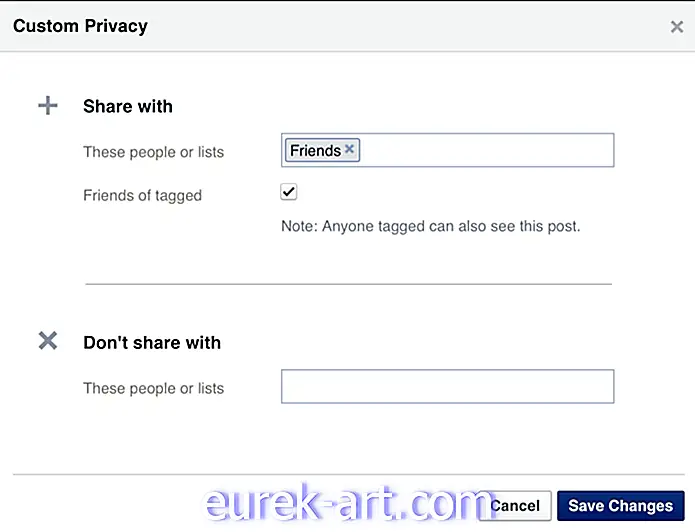
Hinweis: Wenn der Status bereits veröffentlicht wurde, können Sie Ihre Einstellungen trotzdem aktualisieren, indem Sie auf die Datenschutzschaltfläche neben dem Datum klicken.
11. Sehen Sie, wie Ihr Profil für Personen aussieht, mit denen Sie nicht befreundet sind.
Möchten Sie sehen, wie Ihr Profil für die Öffentlichkeit aussieht? Gehen Sie zu Ihrer Profilseite und dann ganz rechts neben Ihrem Titelbild und klicken Sie auf "..." neben der Nachrichtenschaltfläche. Wählen Sie dann "Anzeigen als". Sie sehen Ihr Facebook-Profil automatisch, wenn es Personen zeigt, mit denen Sie nicht befreundet sind. Sie können auch "Als bestimmte Person anzeigen" auf derselben Seite auswählen, um zu sehen, wie Ihre Zeitleiste für verschiedene Freunde aussieht. Dies ist hilfreich, da es Ihnen anzeigt, welche Ihrer Datenschutzeinstellungen Sie aktualisieren sollten.

12. Machen Sie Ihr Profilbild "nicht anklickbar".
Wenn Sie einen neuen Freund hinzufügen, ist Ihnen möglicherweise aufgefallen, dass Sie auf die Profilbilder einiger Personen klicken können, während andere nicht anklickbar sind. Wenn Sie nicht möchten, dass eine zufällige Person durch Ihre Profilbilder klickt, ändern Sie die Einstellungen. Klicken Sie zunächst auf Ihr Profilbild in Ihrer Zeitleiste. Wenn Ihr Foto öffentlich ist, wird ein kleiner Globus daneben angezeigt. Klicken Sie auf den Globus und wählen Sie "Freunde".

13. Bearbeiten Sie Ihre Beiträge, wenn Sie einen Fehler machen.
Jeder, der ein iPhone besitzt, weiß, wie einfach es für die automatische Korrektur ist, das, was Sie eingeben, vollständig in etwas anderes zu ändern. Glücklicherweise können Sie auf einem Computer Ihre Statusaktualisierungen bearbeiten, nachdem sie veröffentlicht wurden. Klicken Sie auf den Pfeil in der rechten oberen Ecke des Beitrags, den Sie ändern möchten, und wählen Sie "Bearbeiten".

Tipp: Denken Sie daran, dass Ihre Freunde erkennen können, wann Sie einen Beitrag bearbeitet haben. Aber wir denken, das hört sich immer noch besser an, als einen peinlichen Tippfehler auf der Seite zu hinterlassen.
14. Deaktivieren Sie Benachrichtigungs-E-Mails.
Wenn es eine Sache gibt, die wir über Facebook nie verstehen werden, dann ist dies der Grund, warum die Website uns ständig eine E-Mail sendet, obwohl wir bereits Benachrichtigungen auf unseren Computern und Handys erhalten. Um E-Mail-Benachrichtigungen zu deaktivieren, gehen Sie zu den Facebook-Einstellungen und wählen Sie "Benachrichtigungen". Klicken Sie auf "E-Mail" und passen Sie die Optionen an, die Sie erhalten möchten.

15. Ändern Sie Ihr Passwort.
Sobald Sie bei Facebook eingeloggt sind, können Sie Ihr Passwort ändern. Wenn Sie sich auf einem Desktop-Computer befinden, klicken Sie auf den Pfeil oben rechts und wählen Sie "Einstellungen". Klicken Sie dann links auf "Allgemein" und Sie werden aufgefordert, Ihr Passwort zu ändern. Auf Mobilgeräten sind die Schritte im Wesentlichen gleich, Sie können jedoch über die Schaltfläche "Mehr" auf die "Kontoeinstellungen" zugreifen.

TELL US: Womit brauchst du Hilfe, wenn es um Facebook geht?














